Turn your Selfies into Professional Business Headshots - Create Your Headshot 👩🏻💼👨🏻💼
Иногда ваша в прочем, идеальная картинка имеет неопрятный фон?
Или бывают моменты, когда вы создали что-то и хотите, чтобы оно выглядело отлично на каждой странице или при распечатке в цвете. Вот когда встает вопрос о прозрачных фонах или удалении фона.
Загадочно, как убрать фон с изображения в PDF? Позвольте нам вам помочь!
"Как убрать фон с изображения в PDF?"
Если вы с ним не справляетесь, мы здесь, чтобы помочь.
Вот три надежных способа, с помощью которых вы можете убрать фон с изображения в PDF:
PDFelement от Wondershare - отличный способ удалить фон с вашего PDF-изображения.
PDFelement доступен на Windows, Mac, iOS и в магазине Google Play. После загрузки приложения, вот что вам нужно сделать, чтобы удалить фон, если вы используете Windows.
Шаг 1: После загрузки PDFelement на вашу систему Windows, запустите его и затем нажмите "Открыть файл". Найдите файл, с которого вы хотите удалить фон, в окне "Открыть файл", выберите файл и снова нажмите кнопку "Открыть". Вы также можете воспользоваться функцией перетаскивания для этого.
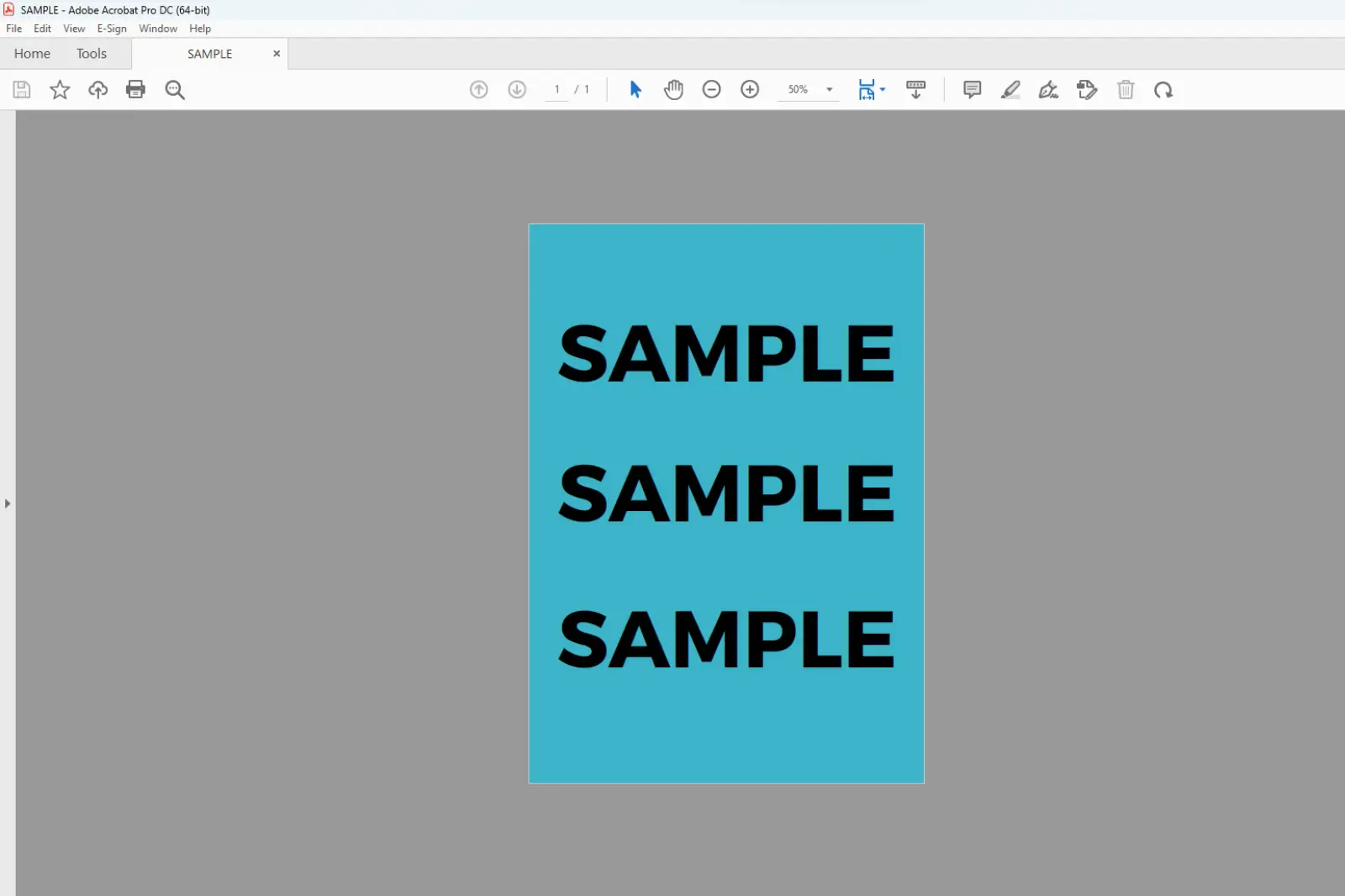
Шаг 2: Теперь, когда ваш файл загружен, нажмите на опцию "Редактировать" и выберите "Фон". В выпадающем меню выберите "Редактировать фон", а затем внизу шаблона нажмите кнопку "Удалить" и нажмите "OK."
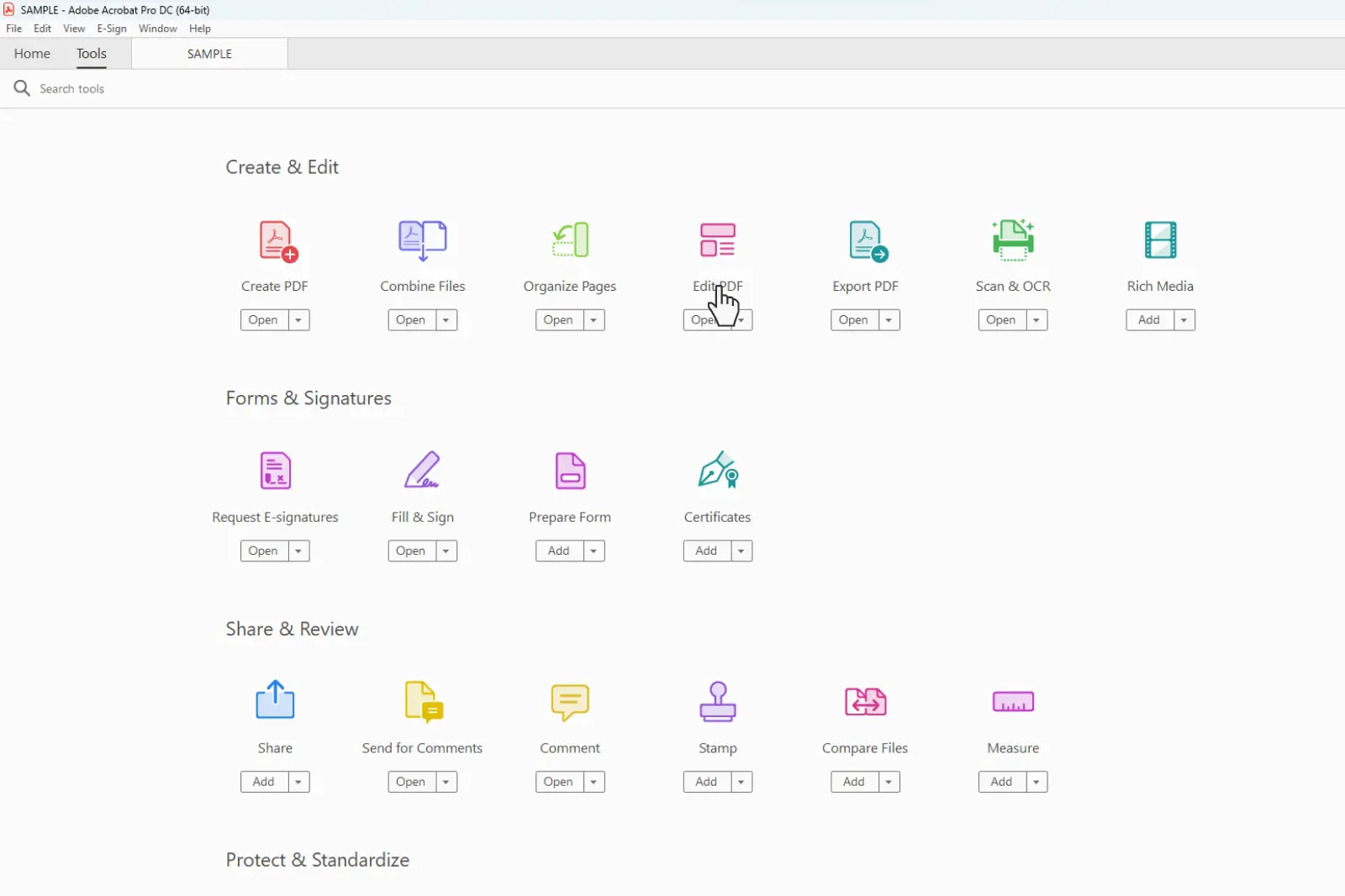
Вуаля! Фон из файла PDF теперь удален. Это было легко.
Другой метод удаления фона из PDF - использование Adobe Acrobat. Вот ваша инструкция:
Шаг 1: Перейдите в Adobe Acrobat и откройте PDF-файл, из которого вы хотите удалить фон.
Шаг 2: Перейдите в раздел "Инструменты" и выберите "Редактировать PDF". После этого появится выпадающее меню; в этом меню выберите "Дополнительно", затем "Фон" и нажмите "Удалить".
Шаг 3: Нажмите "Да", чтобы удалить фон, и вы готовы!
Удаление фона из PDF-файла также можно сделать с помощью Google Drive. Вот как это сделать:
Шаг 1: Перейдите в свой аккаунт Google Drive и загрузите PDF-файл, из которого вы хотите удалить фон.
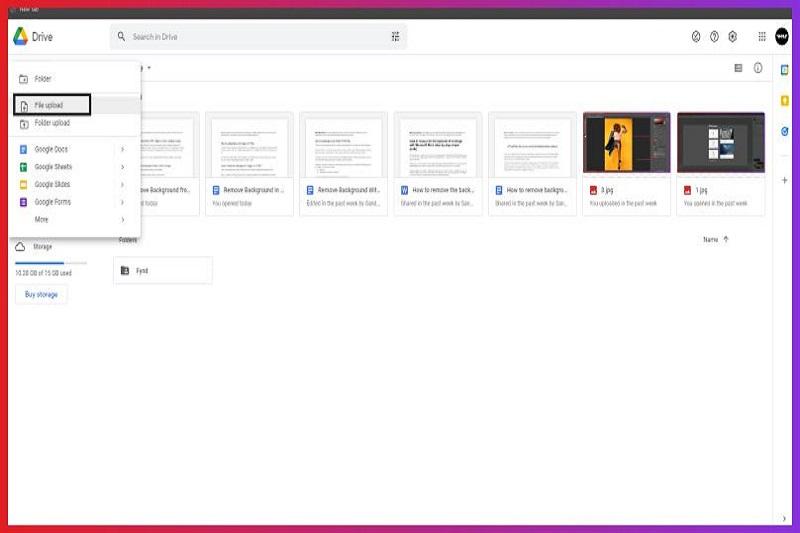
Шаг 2: Как только вы найдете свой PDF, щелкните правой кнопкой мыши по нему и выберите "Открыть с помощью" и затем "Google Документы".
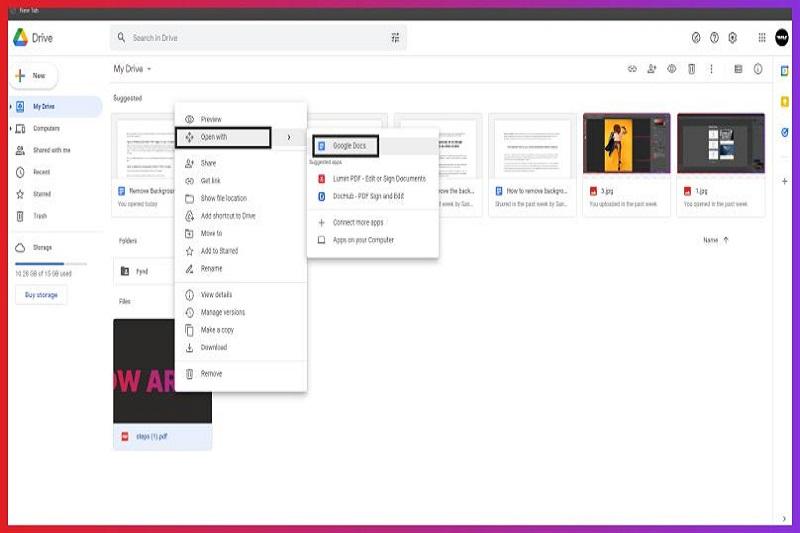
Шаг 3: Теперь у вас останется только текстовое содержание. Фоновый цвет и изображение также будут удалены.
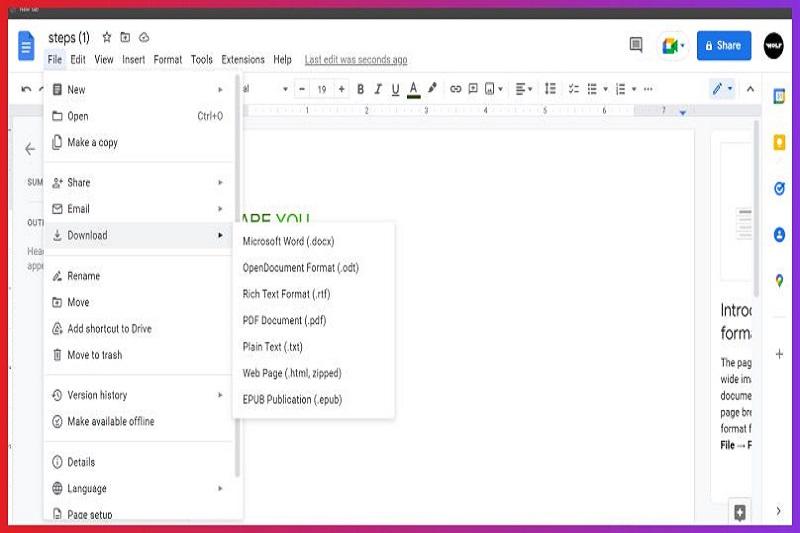
P.S. Мы не являемся поклонниками использования Google Drive для удаления фона из PDF-файла, так как это не только удаляет фон и изображения, но и не сохраняет структуру текстового содержания.
В то время как вышеуказанные методы ограничивались удалением фона из PDF-файлов, вы также можете использовать Erase.bg для удаления фона из изображений в форматах PNG, JPG, JPEG и WebP.
Для удаления фона из изображений в этих форматах вам нужно либо зайти на сайт Erase.bg, либо скачать приложение Erase.bg из App Store (для пользователей iOS) или Google Play Store (для пользователей Android).
Вот как вы можете удалить фон из изображений в форматах WebP, PNG, JPG и JPEG с помощью Erase.bg:
Шаг 1: Нажмите на диалоговое окно "Загрузить изображение", или вы также можете перетащить изображение на страницу.
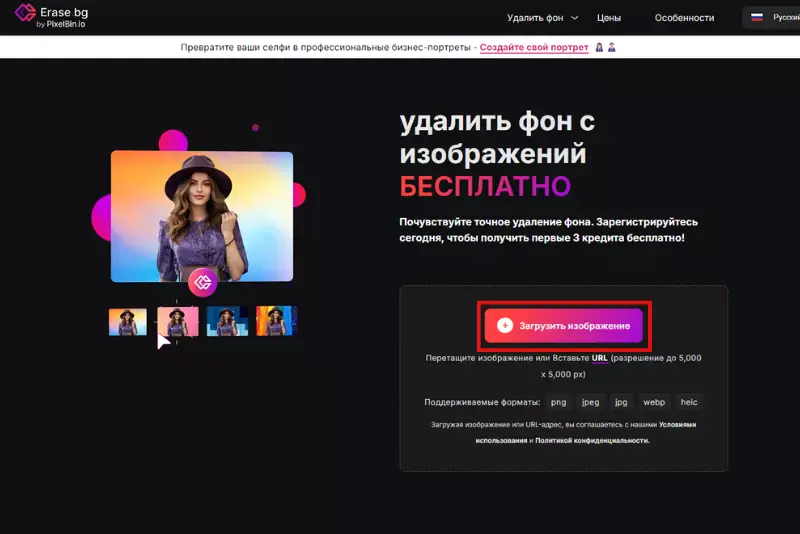
Шаг 2: На экране появится сообщение, которое гласит: "Обработка изображения, пожалуйста, подождите...", и в это время искусственный интеллект Erase.bg выполнит свою работу по удалению фона из выбранного вами изображения.
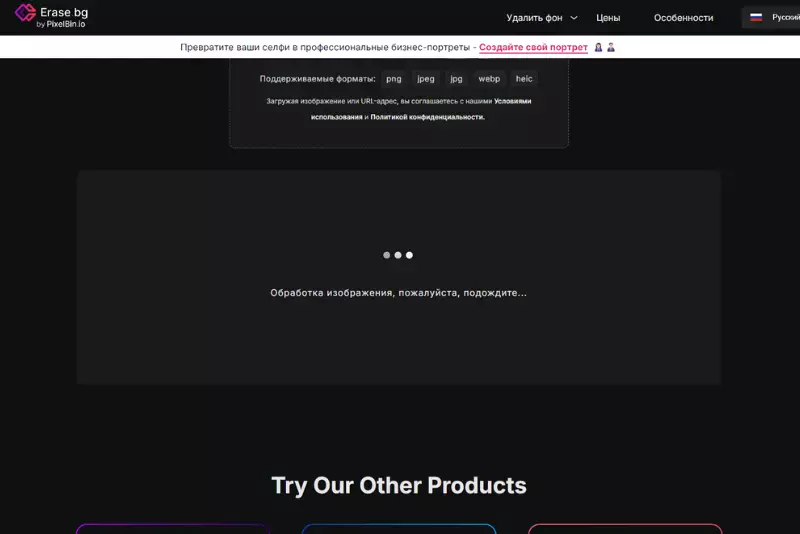
Шаг 3: Скачайте изображение в выбранном формате в ваше предпочитаемое место.
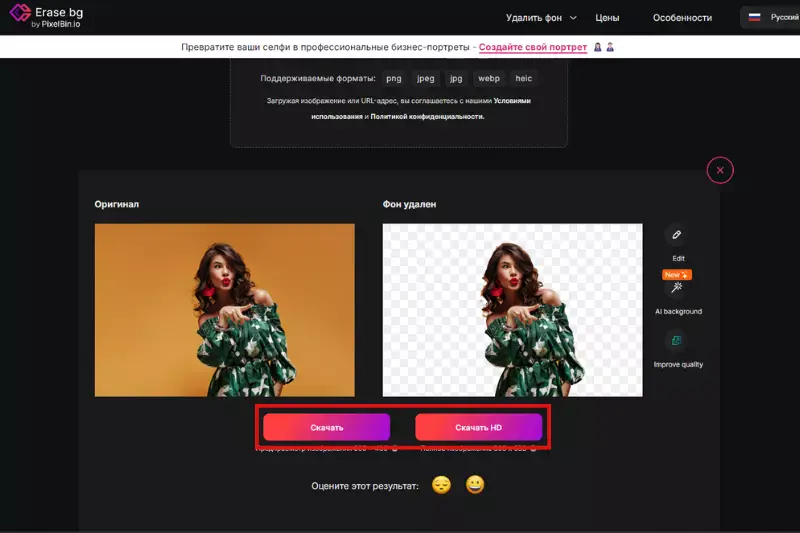
Не было это слишком быстро и легко?
Как заменить фон в PDF-файле?
Замена фона в PDF-файлах может быть сделана легко с помощью Adobe. Вот шаги:
Шаг 1: Перейдите в Adobe и откройте PDF-файл, из которого вы хотите удалить фон.
Шаг 2: Нажмите на "Инструменты", затем перейдите к PDF. Затем вы увидите набор инструментов "Редактировать PDF", который отображается во второй панели справа.
Шаг 3: После этого нажмите "Дополнительно", затем "Фон". Теперь нажмите "Добавить".
Шаг 4: Чтобы применить фон к отдельным страницам, нажмите на "Опции диапазона страниц" и укажите диапазон страниц и выберите опцию подмножества.
Шаг 5: Чтобы настроить фон, выполните следующие действия:
Для повторного использования фона: Чтобы повторно использовать ранее сохраненный фон, перейдите в меню "Сохраненные настройки" и выберите свой фон.
Для применения однородного цвета к фону: Чтобы применить однородный цвет к фону, перейдите к "Цвет фона" и выберите цветовой образец или любой пользовательский цвет, который вы хотите использовать.
Для использования изображения в качестве фона: Если вы хотите использовать изображение в качестве фона в PDF-изображении, нажмите "Файл" и выберите ваше изображение, затем нажмите "OK".
Как сделать фон PDF белым?
Если вы хотите сделать фон вашего PDF-изображения белым с помощью Adobe, вот что вы можете сделать:
Шаг 1: После загрузки вашего PDF-файла перейдите в "Инструменты" и затем нажмите "Редактировать PDF".
Шаг 2: Появится другое окно, где вы нажмете на "Дополнительно", затем "Фон". Затем выберите "Добавить".
Шаг 3: Теперь, чтобы применить белый фон к вашему PDF-файлу, нажмите на опцию "Из цвета" и выберите белый цвет.
Шаг 4: После выбора цвета, нажмите "OK" и вы готовы!
Доступен ли PDFelement от Wondershare бесплатно?
Нет, PDFelement от Wondershare не доступен бесплатно; вы можете вместо этого воспользоваться пробной версией. Они предлагают пробную версию, которую вы можете использовать, прежде чем принимать решение о покупке.
Пробная версия имеет некоторые ограничения; некоторые из них:
1. Пробная версия обрабатывает только два файла при использовании пакетной обработки для извлечения данных.
2. В пробной версии будет водяной знак в PDF-файле, когда вы вносите изменения или комментарии.
3. При конвертации PDF в другой формат вашего выбора она преобразует максимум пять страниц.
4. Если вы используете функцию пакетной обработки для добавления номеров страниц или водяных знаков, в каждом файле все равно будет водяной знак пробной версии.
Как сделать фон PDF прозрачным с PDF element?
Сделать фон ваших PDF-файлов прозрачным легко благодаря PDF element. Вы можете сделать это, следуя этим шагам:
Шаг 1: Перейдите в "Открыть файлы" и выберите PDF-документ, который вы планируете сделать прозрачным, или используйте функцию перетаскивания.
Шаг 2: Выберите опцию "Редактировать" и затем нажмите "Фон". Затем выберите опцию "Редактировать фон". Появится новое окно. Вам нужно будет нажать на значок, похожий на карандаш, чтобы отредактировать фон.
Шаг 3: После этого выберите значок "<>", а затем выберите 0% в опции "Прозрачность", и ваш фон в конечном итоге станет прозрачным.